アイソメ分解図を作成するには、3Dモデルをきちんと分解できなくてはなりません。
XVL Studio Basicでは、以下のような方法で分解していきます。
(もちろんこのソフトを使い込んでいるわけではありませんので、この方法がBestかどうかは知りませんが...。)
まず、前回のビューを拡大表示します。
拡大縮小はマウスのローラーを回転することでできます。

次に、”パート移動”ツールを選択します。
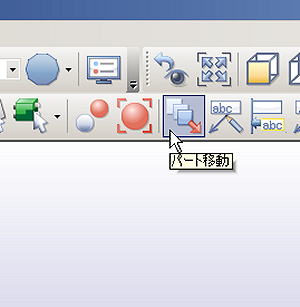
すると、以下のようなダイアログボックスが開きます。
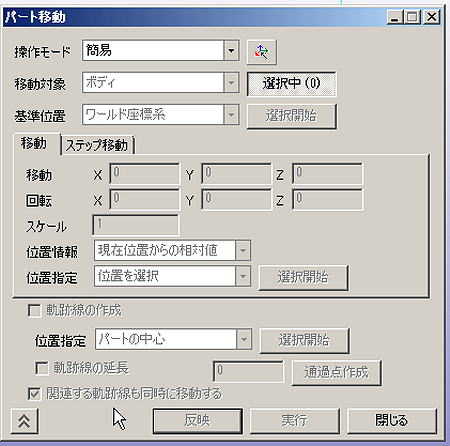
この状態で、左下のEリングをクリックすると、以下のようにEリング上に座標が現れます。

これは、Eリングを移動する方向や回転する方向を指示するための物で、今回はY方向(ローラーの軸方向)に移動させますのでグリーンの矢印をクリック&ドラッグします。
(この状態ではグリーンだった矢印がオレンジに変わります。)
この状態では、EリングはY方向にしか移動できません。
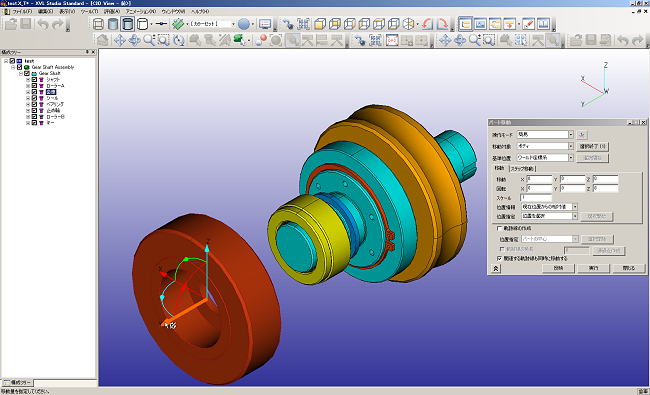
他の部品も同様に分解していきます。
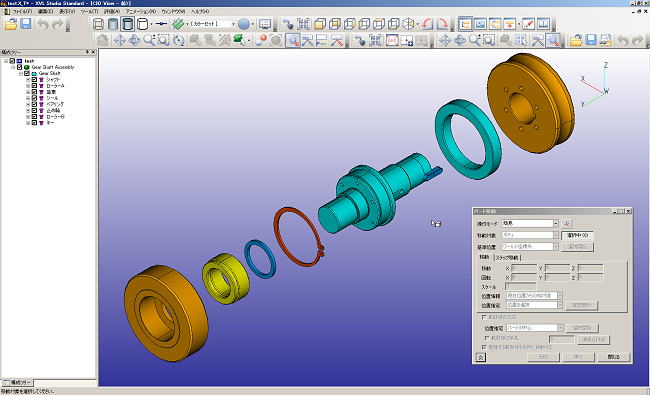
移動先の位置は、クリックすれば再度変更できますので適当でOKです。
また、私は最終的にAdobe Illustratorで編集を加えるので、移動先も軸方向以外でも関係ありません。
ただ、組立順はある程度後からでもわかるようにしておく方が面倒がありません。今回のような数点の分解であればそれも気になりませんが、数十点以上になると、後からまた確認するのも面倒なので、何らかの対策があると良いかなと思っています。今後の検討課題です。
最後に残るキーだけは、-X方向に分解しておきました。
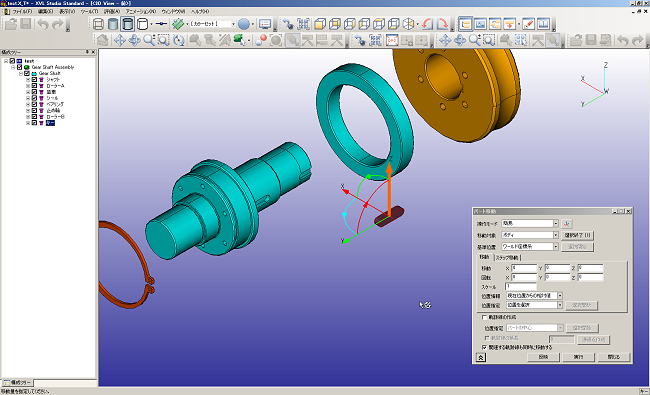
いかがでしょう?
非常に簡単に、しかも軽快に分解できます。この軽快に!と言うのがXVLの最大の魅力です!
次は、いよいよイラスト化です!
 |
 |
 |
 |

